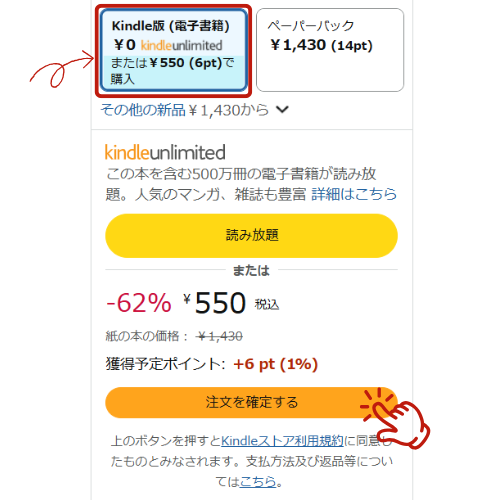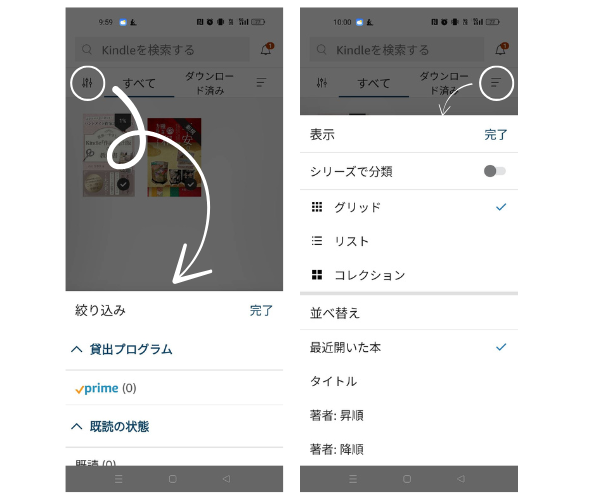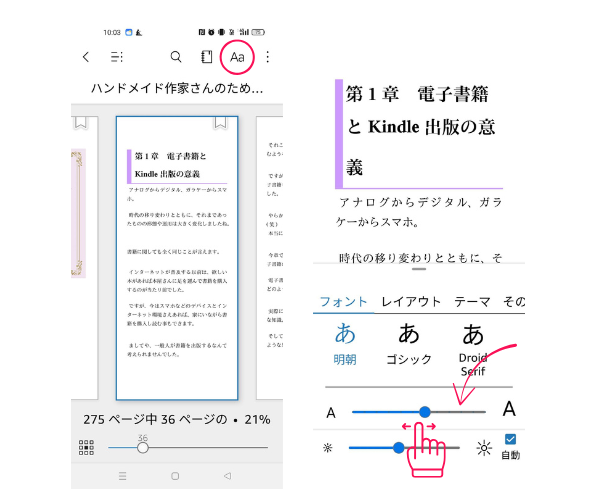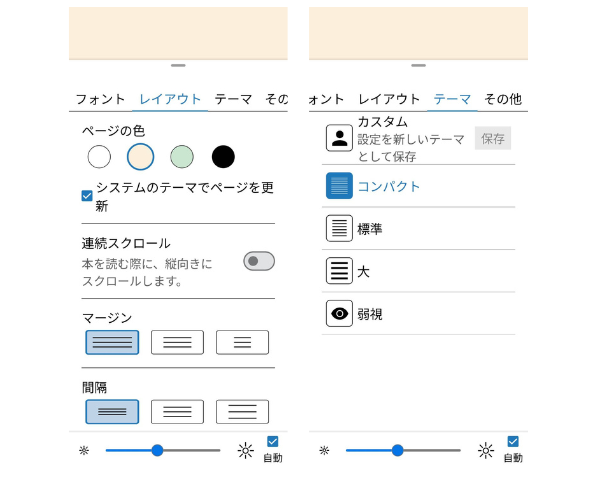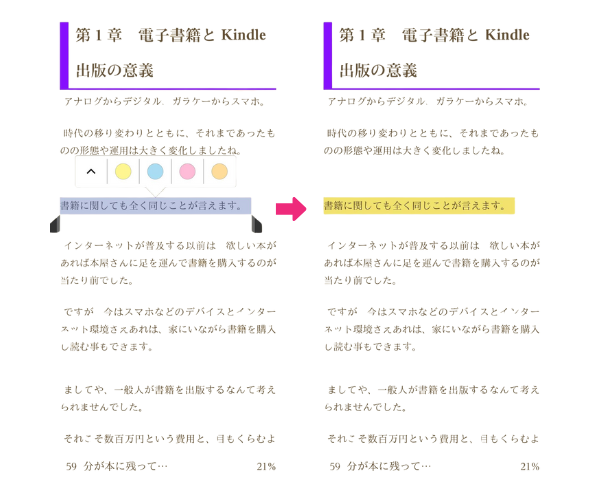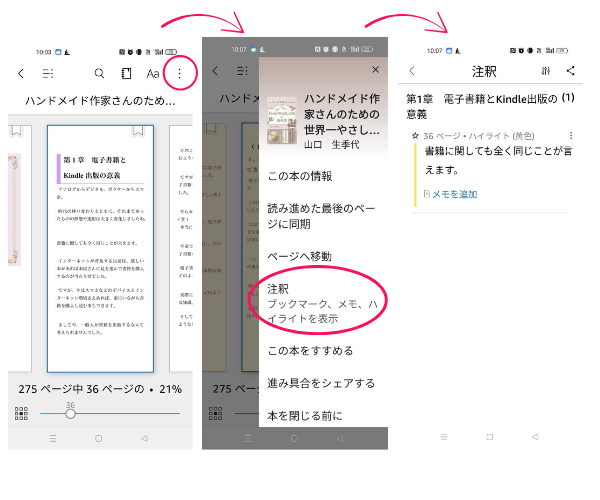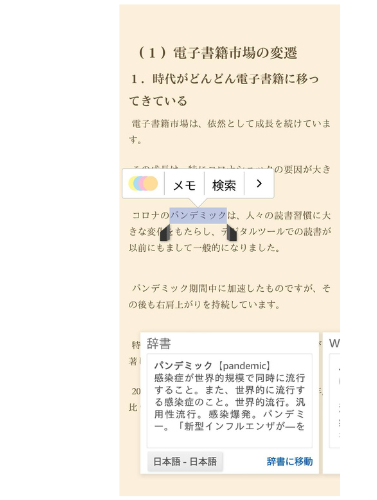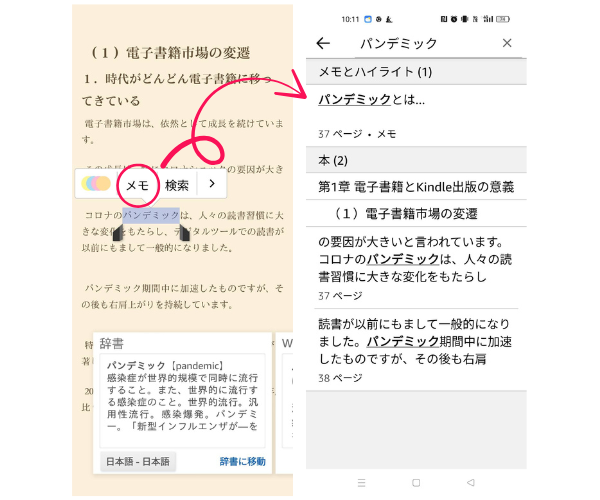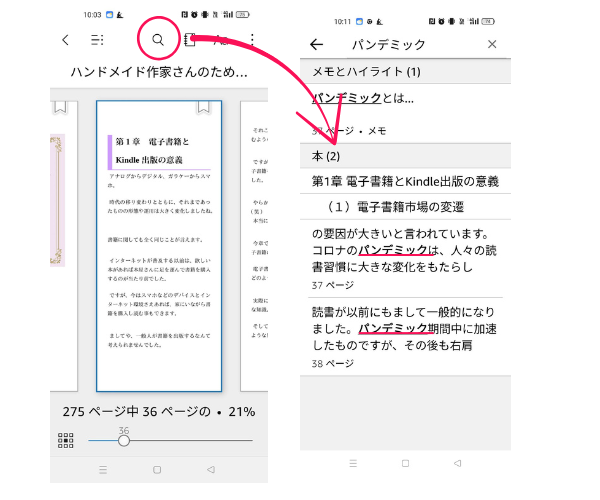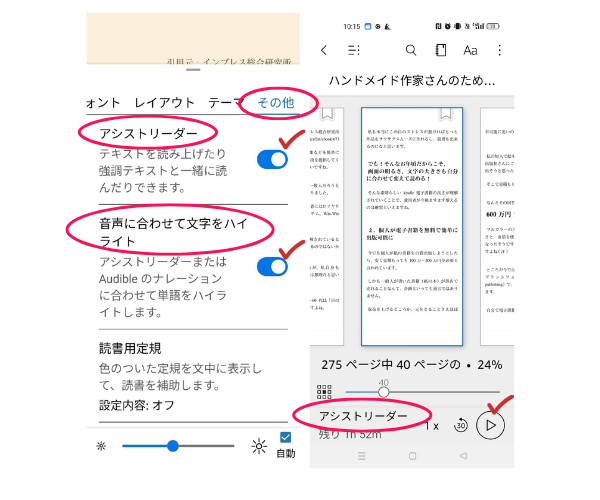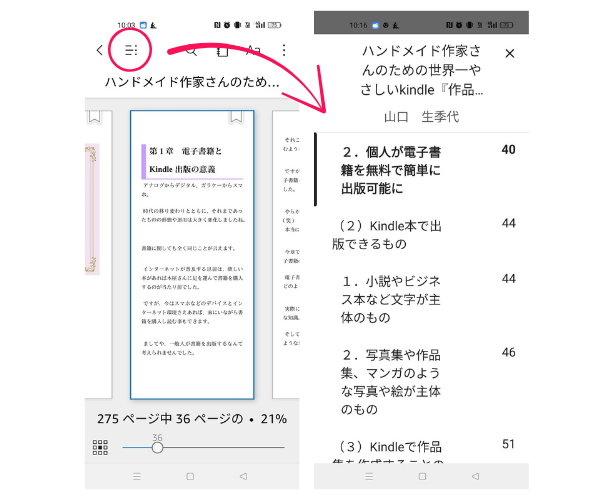Amazonの電子書籍サービス【Kindle(キンドル)】を使えば、スマホやタブレットに電子書籍をダウンロードして、自宅でも外出先でも手軽に読書を楽しめます。
ここでは、Kindleアプリの基本的な使い方を、初めて利用する方にも分かりやすく解説させていただきます。
『kindle unlimited』のメリットについてはこちらでまとめています。

★kindle unlimited のススメ★
皆様 Amazonの 『kindle unlimited』サービスをご存知でしょうか?
月額980円で、雑誌からビジネス本、小説、写真集など、あらゆるジャンルのあらゆる本が読み放題になるサービスです。
何冊読んでも、チラ...
Kindle(アプリ)とは?
Kindleアプリは、Amazonの電子書籍「Kindle」をスマホやタブレットで手軽に楽しめる電子書籍のリーダーアプリです。
Amazonで購入したKindle本や、Kindle Unlimitedでレンタルした本は、自動的にアプリにダウンロードされるため、オフラインで読書が可能です。
アプリ内で本を直接購入することはできませんが、閲覧履歴をもとにおすすめの本が表示され、試し読み用のサンプルをダウンロードすることもできます。
さらに、Kindleアプリには快適な読書をサポートする機能が充実!
フォントサイズの調整やページ移動、辞書機能、読み上げ機能など、多彩な便利ツールを活用できます。


 APP Store
APP Store Google Play
Google Play